Ak má bezdrôtová myš aj Bluetooth, môže fungovať aj bez USB
- Bezdrôtové myši zvyčajne potrebujú prijímače na komunikáciu s počítačom.
- Ak USB dongle chýba, môžete pripojiť myš, ak má Bluetooth.
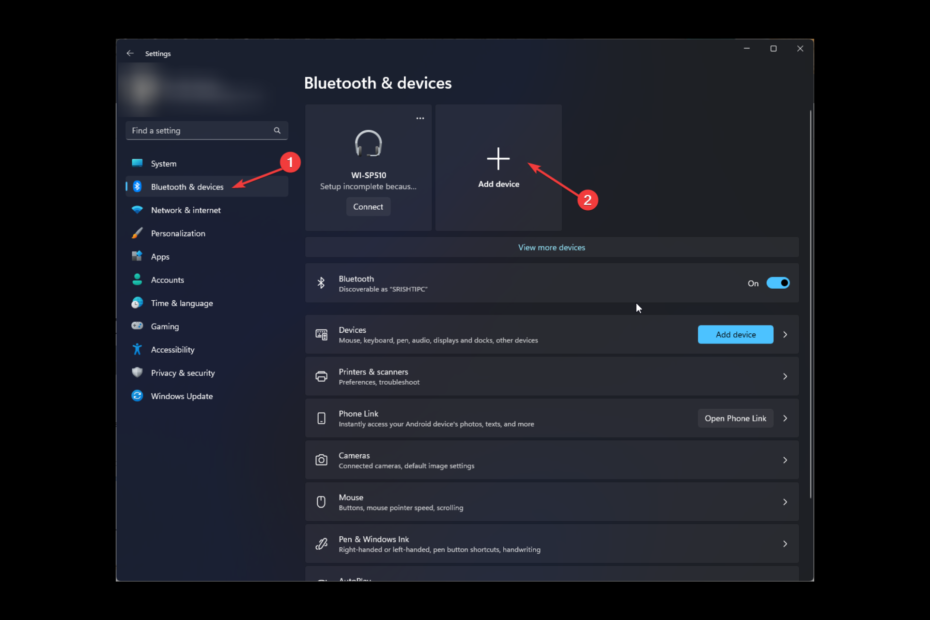
XNAINŠTALUJTE KLIKNUTÍM NA STIAHNUŤ SÚBOR
Tento softvér udrží vaše ovládače v prevádzke, čím vás ochráni pred bežnými chybami počítača a zlyhaním hardvéru. Skontrolujte teraz všetky svoje ovládače v 3 jednoduchých krokoch:
- Stiahnite si DriverFix (overený súbor na stiahnutie).
- Kliknite Spustite skenovanie nájsť všetky problematické ovládače.
- Kliknite Aktualizujte ovládače získať nové verzie a vyhnúť sa poruchám systému.
- DriverFix stiahol 0 čitateľov tento mesiac.
Bezdrôtová myš je jednou z najfascinujúcejších periférií, pretože eliminuje použitie kábla a dáva vám slobodu voľne sa pohybovať. Väčšina myší sa dodáva s USB kľúčom a fungujú, keď pripájame USB prijímač; môžete ho použiť na svojom počítači.
Ak ste však stratili USB prijímač a chcete pripojiť bezdrôtovú myš bez USB prijímača, tento návod vám môže pomôcť!
Môže bezdrôtová myš fungovať bez prijímača?
Odpoveď na túto otázku nemôže byť jednoznačná. Prijímač USB využíva rádiovú frekvenciu, ktorá umožňuje bezdrôtové spojenie medzi myšou a počítačom. Každá bezdrôtová myš má USB kľúč. Ak však váš myš má Bluetooth a váš počítač podporuje Bluetooth, potom možno nebudete musieť pripájať USB, aby ste ho mohli používať v počítači.
Ako môžem pripojiť bezdrôtovú myš bez USB prijímača?
Skôr než prejdeme k rozšíreným opravám, mali by ste zvážiť vykonanie nasledujúcich kontrol:
- Zakázať Režim Lietadlo na vašom PC.
- Aktualizujte ovládače v počítači.
1. Ak má vaša myš Bluetooth, použite aplikáciu Nastavenia
- V spodnej časti myši USB zapnite prepínač do polohy Zapnúť.
- Stlačte tlačidlo Windows + ja na otvorenie nastavenie.
- Kliknite Bluetooth a zariadenia.
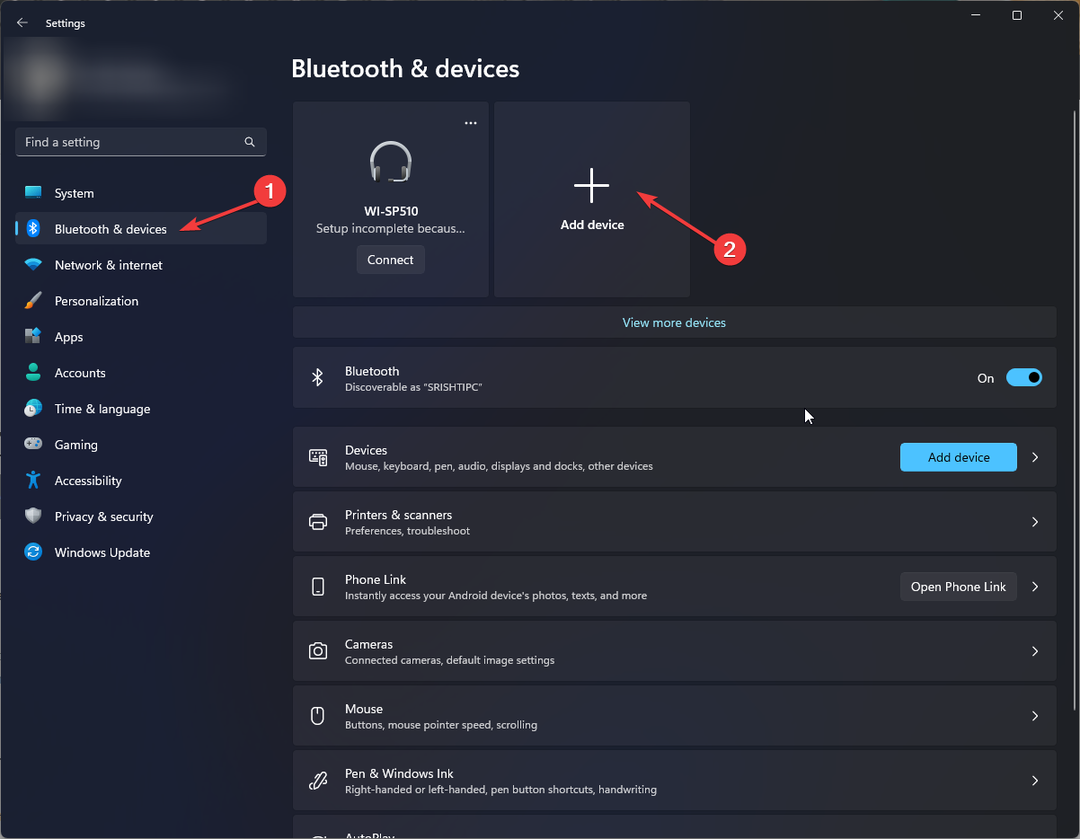
- Teraz kliknite Pridať zariadenie.
- Vyberte si Bluetooth na Pridať zariadenie okno.
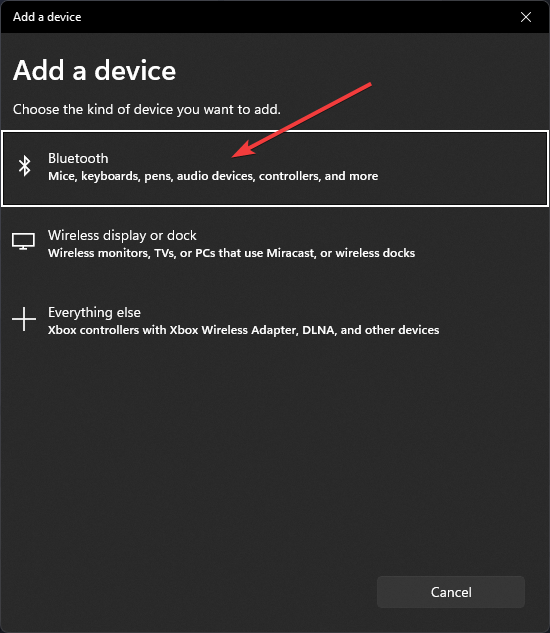
- V ďalšom okne kliknite na názov myši z možností vyhľadávania.
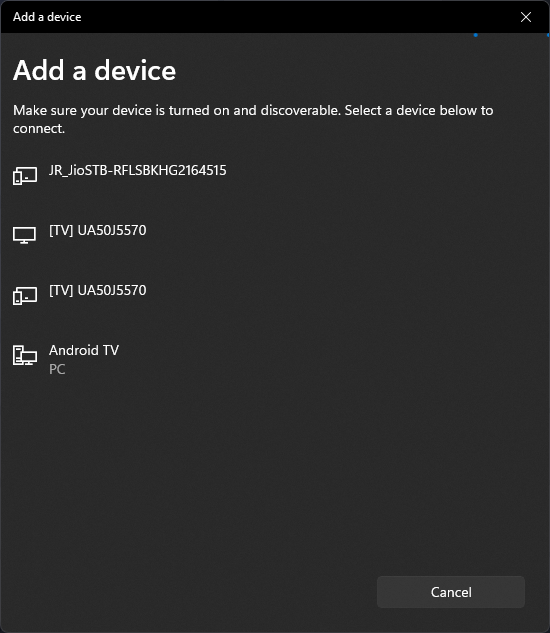
- Po nadviazaní spojenia skúste použiť myš.
- Zakázať klávesnicu notebooku: Ako to jednoducho urobiť v 9 krokoch
- Chyba tlačiarne Epson 1131: Čo to je a ako ju opraviť
2. Ak myš podporuje WiFi, použite prijímač zjednocovania Logitech
- Pripojte zjednocujúci prijímač k počítaču.
- Choďte na Stránka Logitech Unifying Software a kliknite Stiahni teraz.
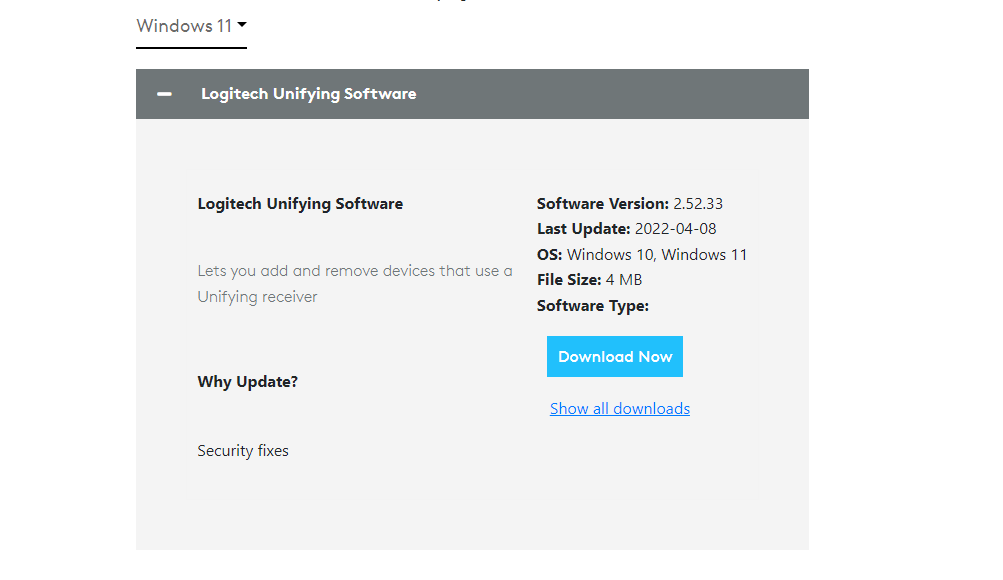
- Dvojitým kliknutím na stiahnutý súbor spustite nastavenie.
- V okne Nastavenie vyberte Súhlasím s podmienkami licenčnej zmluvy a kliknite Inštalácia.
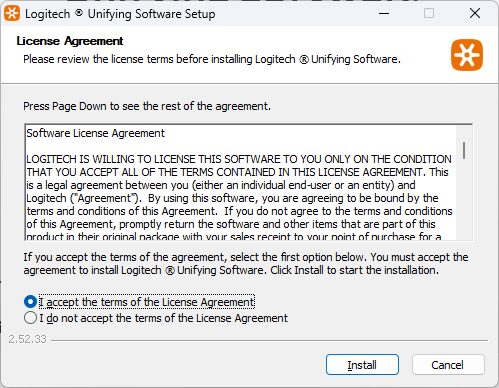
- Kliknite Skončiť dokončiť.
- Spustite aplikáciu a kliknite Ďalšie.
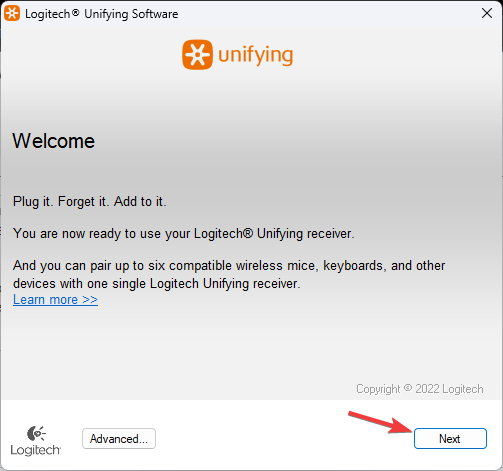
- Pripojte dongle a kliknite Ďalšie.
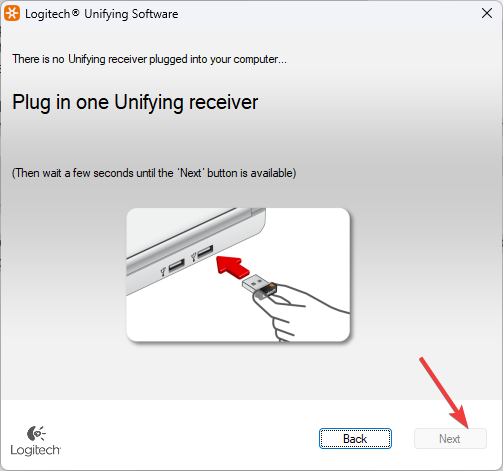
- Teraz postupujte podľa pokynov na obrazovke a spustite párovanie.
- Po zistení nového zariadenia sa zobrazí výzva na overenie, či nové zariadenie funguje správne. Ak to funguje dobre, kliknite Áno a potom Ďalšie pokračovať. Ak však nie je, potom kliknite Niea potom kliknite Ďalšie reštartovať proces.
- Ak je vaša myš úspešne spárovaná, kliknite Skončiť zatvorte softvér.
Toto sú kroky, ktoré musíte vykonať, ak chcete pripojiť bezdrôtovú myš bez prijímača USB. Vyskúšajte ich a dajte nám vedieť, čo pre vás fungovalo v sekcii komentárov nižšie.
Stále máte problémy? Opravte ich pomocou tohto nástroja:
SPONZOROVANÉ
Ak rady uvedené vyššie nevyriešili váš problém, váš počítač môže mať hlbšie problémy so systémom Windows. Odporúčame stiahnutím tohto nástroja na opravu počítača (hodnotené ako skvelé na TrustPilot.com), aby ste ich mohli jednoducho osloviť. Po inštalácii stačí kliknúť na Spustite skenovanie tlačidlo a potom stlačte Opraviť všetko.


